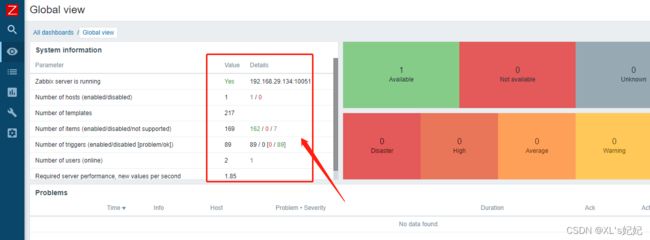liunx基础—zabbix5.0监控系统安装部署
常用的监控命令
1、磁盘监控
df -TH 查看磁盘大小,解决:删除比较大无用的文件
df -ih 查看inode:文件的字节数,拥有者id,组id,权限,改动时间,链接数,数据block的位置,解决:删除数量过多的小文件
# 磁盘监控
[root@node2 ~]# df -ih
文件系统 Inode 已用(I) 可用(I) 已用(I)% 挂载点
devtmpfs 225K 395 225K 1% /dev
tmpfs 228K 1 228K 1% /dev/shm
tmpfs 228K 800 227K 1% /run
tmpfs 228K 16 228K 1% /sys/fs/cgroup
/dev/mapper/centos-root 14M 92K 14M 1% /
/dev/sda1 512K 327 512K 1% /boot
tmpfs 228K 1 228K 1% /run/user/0
[root@node2 ~]# df -HT
文件系统 类型 容量 已用 可用 已用% 挂载点
devtmpfs devtmpfs 942M 0 942M 0% /dev
tmpfs tmpfs 954M 0 954M 0% /dev/shm
tmpfs tmpfs 954M 35M 920M 4% /run
tmpfs tmpfs 954M 0 954M 0% /sys/fs/cgroup
/dev/mapper/centos-root xfs 29G 18G 12G 61% /
/dev/sda1 xfs 1.1G 157M 907M 15% /boot
tmpfs tmpfs 191M 0 191M 0% /run/user/0
#内存监控
[root@node2 ~]# free
total used free shared buff/cache available
Mem: 1863104 345212 1116916 33696 400976 1335988
Swap: 0 0 0
[root@node2 ~]#
2、top资源监控
top - 16:15:20 up 43 min, 1 user, load average: 0.39, 0.35, 0.33
Tasks: 141 total, 1 running, 140 sleeping, 0 stopped, 0 zombie
%Cpu(s): 1.0 us, 1.9 sy, 0.0 ni, 96.8 id, 0.0 wa, 0.0 hi, 0.3 si, 0.0 st
KiB Mem : 1863104 total, 1143536 free, 317760 used, 401808 buff/cache
KiB Swap: 0 total, 0 free, 0 used. 1363388 avail Mem
PID USER PR NI VIRT RES SHR S %CPU %MEM TIME+ COMMAND
755 root 20 0 305504 6556 5160 S 0.7 0.4 0:17.94 vmtoolsd
1560 root 20 0 327696 27972 12084 S 0.7 1.5 0:18.79 docker-containe
6745 root 20 0 113420 1664 1348 S 0.7 0.1 0:04.04 bash
6 root 20 0 0 0 0 S 0.3 0.0 0:04.02 ksoftirqd/0
9 root 20 0 0 0 0 S 0.3 0.0 0:21.85 rcu_sched
1055 root 20 0 739700 75064 23664 S 0.3 4.0 0:54.77 dockerd
5262 root 20 0 0 0 0 S 0.3 0.0 0:00.21 kworker/u256:0
6725 root 20 0 159248 6280 4732 S 0.3 0.3 0:04.48 sshd
7466 root 20 0 0 0 0 S 0.3 0.0 0:01.39 kworker/0:2
12851 root 20 0 162128 2340 1588 R 0.3 0.1 0:00.03 top
第一行:
- 16:15:20当前系统时间
- 43 min:系统以运行43分钟
- 1 user:登录系统的用户
- load average: 0.39, 0.35, 0.33 :后面的0.39, 0.35, 0.33分别是指系统1分钟,5分钟、15分钟以前到现在的系统负载情况
-
- load average数据是每隔5秒钟检查一次活跃的进程数,然后按一定的算法算出一个数值,如果这个数除以逻辑CPU的数量,结果高于5的时候就表明系统处于超负荷运行状态了。
第二行:
- 进程状态信息,分别是:所有启动的进程数、正在运行的进程数、挂起的进程数、停止的进程数、僵尸进程
- 在linux操作系统中,一般有以下5种状态的进程信息:D:不可中断睡眠态(通常出现在IO阻塞)、R:运行态、S:睡眠态、T:已停止、z:僵尸态
第三行:
- CPU信息:
- us:用户空间占用CPU的百分比
- sy:内核空间占用CPU的百分比
- ni:用户进程空间内改变过优先级的进程占用CPU的百分比
- id:空闲CPU百分比
- wa:等待输入的CPU百分比
- hi:硬中断占用CPU的百分比
- si:软中断占用cpu的百分比
- st:虚拟CPU等待实际CPU的时间百分比(当使用虚拟化时,显示的真实cpu占比)
第四行:
- Mem内存信息(物理内存)
-
- 物理内存总量、空闲的物理内存、已经使用的物理内存、内核缓存内存量
第五行:
- 物理内存总量、空闲的物理内存、已经使用的物理内存、内核缓存内存量
- Swap交换内存(虚拟内存)
- 交换区总量、空间交换区总量、已使用交换区总量、缓冲交换区总量
2.1、htop的安装与使用
安装htop
[root@node2 ~]# curl -o /etc/yum.repos.d/epel.repo http://mirrors.aliyun.com/repo/epel-7.repo
% Total % Received % Xferd Average Speed Time Time Time Current
Dload Upload Total Spent Left Speed
100 664 100 664 0 0 114 0 0:00:05 0:00:05 --:--:-- 203
[root@node2 ~]# yum install htop -y
2.2 uptime
[root@node2 ~]# uptime
17:02:44 up 1:31, 1 user, load average: 0.21, 0.24, 0.35
当前系统时间,当前登录的用户,负载情况
2.3、iftop
3、iostat(磁盘读写情况)
#查询安装包的名字
[root@node2 ~]# yum provides iostat
已加载插件:fastestmirror
...........
sysstat-10.1.5-19.el7.x86_64 : Collection of performance monitoring tools for Linux
源 :base
匹配来源:
文件名 :/usr/bin/iostat
sysstat-10.1.5-19.el7.x86_64 : Collection of performance monitoring tools for Linux
源 :@base
匹配来源:
文件名 :/usr/bin/iostat
[root@node2 ~]# yum install sysstat -y
[root@node2 ~]# iostat
Linux 3.10.0-1062.el7.x86_64 (node2) 2022年04月21日 _x86_64_ (2 CPU)
avg-cpu: %user %nice %system %iowait %steal %idle
2.56 0.00 5.14 0.28 0.00 92.02
Device: tps kB_read/s kB_wrtn/s kB_read kB_wrtn
scd0 0.00 0.15 0.00 1028 0
sda 2.40 72.91 76.72 490985 516610
dm-0 2.13 68.13 76.41 458758 514542
dm-1 0.01 0.31 0.00 2072 0
- tps:每秒硬盘传输的次数
- kB_read/s:每秒读了多少字节
- kB_wrtn/s:每秒写了多少字节
- kB_read:总的读了多少
- kB_wrtn:总的写了多少
3.1、iotop(读写监控)
可以监控当前所有进程读写情况
Total DISK READ : 0.00 B/s | Total DISK WRITE : 0.00 B/s
Actual DISK READ: 0.00 B/s | Actual DISK WRITE: 0.00 B/s
TID PRIO USER DISK READ DISK WRITE SWAPIN IO> COMMAND
1 be/4 root 0.00 B/s 0.00 B/s 0.00 % 0.00 % systemd --switched-root --system --deserialize 22
2 be/4 root 0.00 B/s 0.00 B/s 0.00 % 0.00 % [kthreadd]
4 be/0 root 0.00 B/s 0.00 B/s 0.00 % 0.00 % [kworker/0:0H]
6 be/4 root 0.00 B/s 0.00 B/s 0.00 % 0.00 % [ksoftirqd/0]
7 rt/4 root 0.00 B/s 0.00 B/s 0.00 % 0.00 % [migration/0]
8 be/4 root 0.00 B/s 0.00 B/s 0.00 % 0.00 % [rcu_bh]
9 be/4 root 0.00 B/s 0.00 B/s 0.00 % 0.00 % [rcu_sched]
10 be/0 root 0.00 B/s 0.00 B/s 0.00 % 0.00 % [lru-add-drain]
11 rt/4 root 0.00 B/s 0.00 B/s 0.00 % 0.00 % [watchdog/0]
12 rt/4 root 0.00 B/s 0.00 B/s 0.00 % 0.00 % [watchdog/1]
13 rt/4 root 0.00 B/s 0.00 B/s 0.00 % 0.00 % [migration/1]
14 be/4 root 0.00 B/s 0.00 B/s 0.00 % 0.00 % [ksoftirqd/1]
16 be/0 root 0.00 B/s 0.00 B/s 0.00 % 0.00 % [kworker/1:0H]
18 be/4 root 0.00 B/s 0.00 B/s 0.00 % 0.00 % [kdevtmpfs]
4、vmstat
当前物理内存使用情况、缓存使用情况、磁盘读写情况、cpu情况
[root@node2 ~]# vmstat
procs -----------memory---------- ---swap-- -----io---- -system-- ------cpu-----
r b swpd free buff cache si so bi bo in cs us sy id wa st
1 0 0 357784 2104 1059172 0 0 37 38 289 397 3 5 92 0 0
5、netstat
[root@node2 ~]# netstat -luntp
Active Internet connections (only servers)
Proto Recv-Q Send-Q Local Address Foreign Address State PID/Program name
tcp 0 0 127.0.0.1:25 0.0.0.0:* LISTEN 1259/master
tcp 0 0 0.0.0.0:10050 0.0.0.0:* LISTEN 1089/zabbix_agentd
tcp 0 0 127.0.0.1:10248 0.0.0.0:* LISTEN 63280/kubelet
tcp 0 0 127.0.0.1:9000 0.0.0.0:* LISTEN 1048/php-fpm: maste
tcp 0 0 127.0.0.1:12909 0.0.0.0:* LISTEN 63280/kubelet
tcp 0 0 0.0.0.0:22 0.0.0.0:* LISTEN 1050/sshd
tcp6 0 0 ::1:25 :::* LISTEN 1259/master
tcp6 0 0 :::10050 :::* LISTEN 1089/zabbix_agentd
tcp6 0 0 :::10250 :::* LISTEN 63280/kubelet
tcp6 0 0 :::80 :::* LISTEN 1061/httpd
tcp6 0 0 :::22 :::* LISTEN 1050/sshd
udp 0 0 127.0.0.1:323 0.0.0.0:* 764/chronyd
udp6 0 0 ::1:323 :::* 764/chronyd
#查看并发数
[root@node2 ~]# netstat -antp|grep 6443
tcp 0 1 192.168.29.134:58607 192.168.29.152:6443 SYN_SENT 63280/kubelet
tcp 0 1 192.168.29.134:58595 192.168.29.152:6443 SYN_SENT 63280/kubelet
tcp 0 1 192.168.29.134:58597 192.168.29.152:6443 SYN_SENT 63280/kubelet
tcp 0 1 192.168.29.134:58605 192.168.29.152:6443 SYN_SENT 63280/kubelet
tcp 0 1 192.168.29.134:58603 192.168.29.152:6443 SYN_SENT 63280/kubelet
tcp 0 1 192.168.29.134:58601 192.168.29.152:6443 SYN_SENT 63280/kubelet
tcp 0 1 192.168.29.134:58599 192.168.29.152:6443 SYN_SENT 63280/kubelet
tcp 0 1 192.168.29.134:58609 192.168.29.152:6443 SYN_SENT 63280/kubelet
#并发计数
[root@node2 ~]# netstat -antp|grep -c 6443
6
5.1、并发测试
[root@node2 ~]# ab -n 10000 -c 10 http://192.168.29.134/zabbix/index.php
This is ApacheBench, Version 2.3 <$Revision: 1430300 $>
Copyright 1996 Adam Twiss, Zeus Technology Ltd, http://www.zeustech.net/
Licensed to The Apache Software Foundation, http://www.apache.org/
Benchmarking 192.168.29.134 (be patient)
Completed 1000 requests
[root@node2 ~]# netstat -antp|grep 80|grep -c "ESTABLISHED"
21
[root@node2 ~]# netstat -antp|grep 80|grep -c "ESTABLISHED"
20
一、zabbix介绍
Zabbix是由Alexei Vladishev开发的一种网络监视、管理系统,基于Server-Client架构。可用于监视各种网络服务、服务器和网络机器等状态。
使用各种Database-end如MySQL, PostgresQL, sQLite, Oracle或 IBM DB2储存资料。Server端基于C语言、Web管理端frontend则是基于PHP所制作的。
Zabbix可以使用多种方式监视。可以只使用Simple Check 不需要安装Client端,亦可基于SMTP或HTTP…各种协议定制监视。
在客户端如UNIX,Windows中安装Zabbix Agent 之后,可监视 CPU Load、网络使用状况、硬盘容量等各种状态。而就算没有安装Agent 在监视对象中,Zabbix也可以经由SNMP、TCP、ICMP、利用
IPMI、SSH、 telnet 对目标进行监视。
Zabbbix自带的ltem足够满足普通小公司的监控需求,对于大公司也可以设定自定义的ltem,自动生成报表,也有API可以和其他系统集成。
1、为什么选择zabbix
zabbix就是可以满足理想化的监控系统需求
- 支持自定义监控脚本,提供需要输出的值即可
- zabbix存储的数据库表结构稍有复杂但是逻辑清晰
- zabbix存在模板的概念,可以方便的将一组监控项进行部署
- zabbix每一个item也就是监控项,都可以看到历史记录,且web界面友好
- zabbix有强大的Trigger(触发器)定义规则,可以定义复杂的报警逻辑
- zabbix提供了ack报警确认机制
- zabbix支持邮件,短信,微信等告警
- zabbix在触发告警后,可以远程执行系统命令
- zabbix有原生的PHP绘图模块
2、zabbix专有词汇
对于英文的掌握,是IT人员必须学习的技能,以下是使用zabbix必须掌握的一些关键词
- zabbix server,服务端,收集数据,写入数据
- zabbix agent,部署在被监控的机器上,是一个进程,和zabbix server进行交互,以及负责执行命令
- Host,服务器的概念,指zabbix监控的实体,服务器,交换机等
- Hosts,主机组
- Applications,应用
- Events,事件
- Media,发送通知的通道
- Remote command,远程命令
- Template,模板
- ltem,对于某一个指标的监控,称之为ltems,如某台服务器的内存使用状况,就是一个item监控项
- Trigger,触发器,定义报警的逻辑,有正常,异常,未知三个状态
- Action,当Trigger符合设定值后,zabbix指定的动作,如发个邮件,说服务器有问题了
3、zabbix程序组件
- Zabbix_server,服务端守护进程
- Zabbix_agentd, agent守护进程
- zabbix_proxy, 代理服务器
- zabbix_database,存储系统,mysql, pgsql
- Zabbix_web, web GUI图形化界面
- Zabbix_get, 命令行工具,测试向agent发起数据采集 请求
- Zabbix_sender,命令行工具,测试向server发送数据
- Zabbix_java. gateway, java网关
二、安装zabbix5.0
5.0版本要求php版本大于7.2.0版本
1、关闭防火墙
2、获取IP地址
[root@master myscriptes]# ifconfig ens33 | awk 'NR==2{print $2}'
192.168.29.152
3、获取zabbix下载源
[root@master myscriptes]# rpm -Uvh https://mirrors.aliyun.com/zabbix/zabbix/5.0/rhel/7/x86_64/zabbix-release-5.0-1.el7.noarch.rpm
获取https://mirrors.aliyun.com/zabbix/zabbix/5.0/rhel/7/x86_64/zabbix-release-5.0-1.el7.noarch.rpm
警告:/var/tmp/rpm-tmp.xIWo5O: 头V4 RSA/SHA512 Signature, 密钥 ID a14fe591: NOKEY
准备中... ################################# [100%]
正在升级/安装...
1:zabbix-release-5.0-1.el7 ################################# [100%]
# 安装成功后在yum仓库里面会多一个zabbix文件
[root@master myscriptes]# ls /etc/yum.repos.d/
CentOS6-Base-163.repo zabbix.repo
#更换下载地址
[root@master myscriptes]# sed -i 's#http://repo.zabbix.com#https://mirrors.aliyun.com/zabbix#' /etc/yum.repos.d/zabbix.repo
# 清空缓存,下载zabbix服务端
[root@master myscriptes]# yum clean all
#或者
[root@master myscriptes]# yum makecache
4、安装zabbix
[root@master myscriptes]# yum install zabbix-server-mysql zabbix-agent -y
5、安装software collections, 便于后续安装高版本的php, 默认yum安装的php版本为5.4过低。
SCL(Software Collections )可以让你在同一个操作系统上安装和使用多个版本的软件,而不会影响整个系统的安装包。
软件包会安装在/opt/rh目录下
[root@master myscriptes]# yum install centos-release-scl -y
6、修改zabbix-front前端源,修改如下参数
/etc/yum.repos.d/zabbix.repo
[zabbix-frontend]
name=Zabbix Official Repository frontend - $basearch
baseurl=https://mirrors.aliyun.com/zabbix/zabbix/5.0/rhel/7/$basearch/frontend
enabled=1 # 开启参数
gpgcheck=1
gpgkey=file:///etc/pki/rpm-gpg/RPM-GPG-KEY-ZABBIX-A14FE591
7、安装zabbix前端环境,且是安装到scl环境下
[root@master yum.repos.d]# yum install zabbix-web-mysql-scl zabbix-apache-conf-scl -y
8、安装数据库,mariadb-server
mysql数据安装以及初始化:https://blog.csdn.net/qq_43427354/article/details/123992453
[root@master yum.repos.d]# yum install mariadb-server -y
设置开机自启(略)
初始化数据库(略)
创建一个mysql用户(略)
9、创建zabbix数据库
[root@master yum.repos.d]# mysql -ujjl -p123
Welcome to the MariaDB monitor. Commands end with ; or \g.
Your MariaDB connection id is 8
Server version: 5.5.68-MariaDB MariaDB Server
Copyright (c) 2000, 2018, Oracle, MariaDB Corporation Ab and others.
Type 'help;' or '\h' for help. Type '\c' to clear the current input statement.
MariaDB [(none)]> create database zabbix character set utf8 collate utf8_bin;
Query OK, 1 row affected (0.00 sec)
10、使用zabbix-mysql命令,导入数据库信息
#mysql -u用户名 -p密码 数据库名
[root@master zabbix-server-mysql-5.0.22]# zcat /usr/share/doc/zabbix-server-mysql-5.0.22/create.sql.gz | mysql -ujjl -p123 zabbix
11、修改zabbix server配置文件,修改数据库密码:
[root@master ~]# grep -E '^DBP' /etc/zabbix/zabbix_server.conf
DBPassword=123
12、修改zabbix的php配置文件(修改php时区)
[root@master ~]# grep 'timezone' /etc/opt/rh/rh-php72/php-fpm.d/zabbix.conf
php_value[date.timezone] = Asia/Shanghai
13、启动zabbix相关服务
systemctl start zabbix-agent.service httpd rh-php72-php-fpm.service zabbix-server.service
systemctl enable zabbix-agent.service httpd rh-php72-php-fpm.service zabbix-server.service
14、打开浏览器进入zabbix
14.2检查环境时候安装正常,要保证都是ok
14.3输入数据库的ip端口,数据库名、数据库用户、数据库密码

单击:Next Step
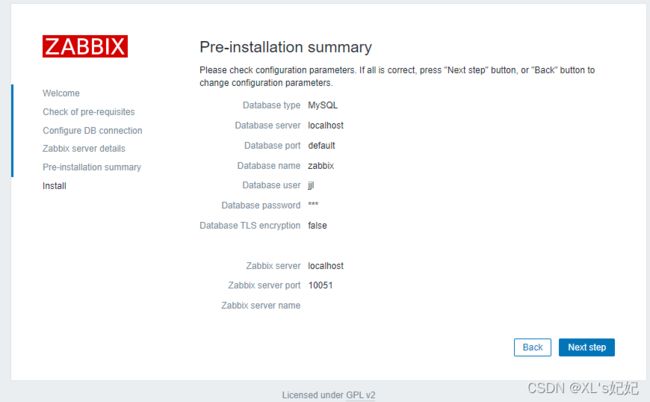
单击:Next Step

单击:Finsh
15、登录zabbix,默认账号是:Admin,密码:zabbix
日志文件:/var/log/zabbix/zabbix_server.log
php前端配置文件:/etc/zabbix/web/zabbix.conf.php
zabbix服务配置文件:/etc/zabbix/zabbix_server.conf
16、个性化设置
三、部署zabbix客户端
zabbix5.0
agent2新版本采用golang语言开发的客户端
agent2默认用10050端口,也是zabbix客户端的端口
- 旧版的客户端,zabbix-agent
- go语言版本客户端,zabbix-agent2
- 新旧版本不能同时安装
1、关闭防火墙
[root@localhost ~]# getenforce
2、注意时间同步
[root@localhost ~]# yum install ntpdate -y
[root@localhost ~]# ntpdate -u ntp.aliyun.com
3、同步时区
[root@node1 ~]# mv /etc/localtime{,.bak}
[root@node1 ~]# ln -s /usr/share/zoneinfo/Asia/Shanghai /etc/localtime
mv /etc/localtime{,.bak}
ln -s /usr/share/zoneinfo/Asia/Shanghai /etc/localtime
4、zabbix-agent2部署
4.1、获取zabbix下载源
[root@master myscriptes]# rpm -Uvh https://mirrors.aliyun.com/zabbix/zabbix/5.0/rhel/7/x86_64/zabbix-release-5.0-1.el7.noarch.rpm
获取https://mirrors.aliyun.com/zabbix/zabbix/5.0/rhel/7/x86_64/zabbix-release-5.0-1.el7.noarch.rpm
警告:/var/tmp/rpm-tmp.xIWo5O: 头V4 RSA/SHA512 Signature, 密钥 ID a14fe591: NOKEY
准备中... ################################# [100%]
正在升级/安装...
1:zabbix-release-5.0-1.el7 ################################# [100%]
# 安装成功后在yum仓库里面会多一个zabbix文件
[root@master myscriptes]# ls /etc/yum.repos.d/
CentOS6-Base-163.repo zabbix.repo
#更换下载地址
[root@master myscriptes]# sed -i 's#http://repo.zabbix.com#https://mirrors.aliyun.com/zabbix#' /etc/yum.repos.d/zabbix.repo
# 清空缓存,下载zabbix服务端
[root@master myscriptes]# yum clean all
#或者
[root@master myscriptes]# yum makecache
4.2、安装zabbix-agent2
[root@node1 ~]# yum install zabbix-agent2 -y
4.3、查看配置文件,和启动命令
[root@oracle ~]# vim /etc/zabbix/zabbix_agent2.conf
[root@oracle ~]# ls -l /usr/sbin/zabbix_agent2
-rwxr-xr-x 1 root root 15975536 Apr 4 17:21 /usr/sbin/zabbix_agent2
5、启动zabbix-agent2
#设置开机启动,并立即启动
[root@oracle ~]# systemctl enable --now zabbix-agent2
#查看启动状况
[root@node1 ~]# ss -untlp|grep zabbix_agent2
tcp LISTEN 0 128 [::]:10050 [::]:* users:(("zabbix_agent2",pid=57997,fd=8))
查看单元文件
[root@oracle ~]# cat /lib/systemd/system/zabbix-agent2.service
[Unit]
Description=Zabbix Agent 2
After=syslog.target
After=network.target
[Service]
Environment="CONFFILE=/etc/zabbix/zabbix_agent2.conf"
EnvironmentFile=-/etc/sysconfig/zabbix-agent2
Type=simple
Restart=on-failure
PIDFile=/run/zabbix/zabbix_agent2.pid
KillMode=control-group
ExecStart=/usr/sbin/zabbix_agent2 -c $CONFFILE
ExecStop=/bin/kill -SIGTERM $MAINPID
RestartSec=10s
User=zabbix
Group=zabbix
[Install]
WantedBy=multi-user.target
6、修改配置文件
#查看
[root@oracle ~]# grep -Ev '^#|^$' /etc/zabbix/zabbix_agent2.conf
PidFile=/var/run/zabbix/zabbix_agent2.pid # 保存进程号的文件
LogFile=/var/log/zabbix/zabbix_agent2.log # 日志文件
LogFileSize=0 # 指日志大小,0表示没有限制
Server=127.0.0.1 # 服务端的地址,zabbix服务端的地址
ServerActive=127.0.0.1 # 服务端的地址,zabbix服务端的地址
Hostname=Zabbix server # 当前客户端的主机名
Include=/etc/zabbix/zabbix_agent2.d/*.conf # 保存配置文件的位置
ControlSocket=/tmp/agent.sock
#修改成
[root@node1 ~]# grep -Ev '^#|^$' /etc/zabbix/zabbix_agent2.conf
PidFile=/var/run/zabbix/zabbix_agent2.pid
LogFile=/var/log/zabbix/zabbix_agent2.log
LogFileSize=0
Server=192.168.29.134
ServerActive=192.168.29.134
Hostname=node1
Include=/etc/zabbix/zabbix_agent2.d/*.conf
ControlSocket=/tmp/agent.sock
7、重启 zabbix_agent2
[root@node1 ~]# systemctl restart zabbix-agent2
8、验证 zabbix_agent2连通性
在服务端通过命令,主动获取数据
#在服务端安装zabbix-get,它用主动去客户端获取数据
yum install zabbix-get -y
#验证
[root@node2 ~]# zabbix_get -s '192.168.29.129' -p 10050 -k 'agent.hostname'
oracle #返回了192.168.29.129的hostname,表现连接完成
[root@node2 ~]# zabbix_get -s '192.168.29.137' -p 10050 -k 'agent.hostname'
node1
[root@node2 ~]# zabbix_get -s '192.168.29.128' -p 10050 -k 'agent.hostname'
localhost
# 三台客户机连接完成
四、解决zabbix服务端页面乱码问题
1、安装字体
[root@node2 ~]# yum -y install wqy-microhei-fonts
#复制字体
[root@node2 ~]# \cp /usr/share/fonts/wqy-microhei/wqy-microhei.ttc /usr/share/fonts/dejavu/DejaVuSans.ttf